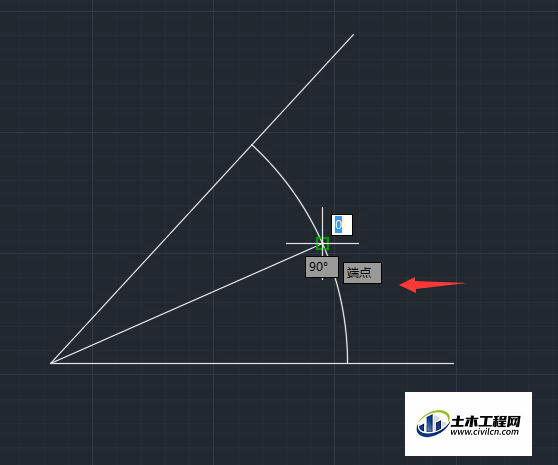CAD是一种专业的制图软件,这里所说的CAD就是一款用于建筑、机械等产品构造以及电子产品结构设计的软件。在CAD使用中,常常需要画角的平分线,可是CAD如何画角的平分线?这个我们需要借助CAD的命令来绘制,那么不知道的小伙伴们一起来看看在CAD如何画角的平分线吧。
方法/步骤
第1步
我们在桌面上双击CAD点的快捷图标,将CAD这款软件打开,如图所示:
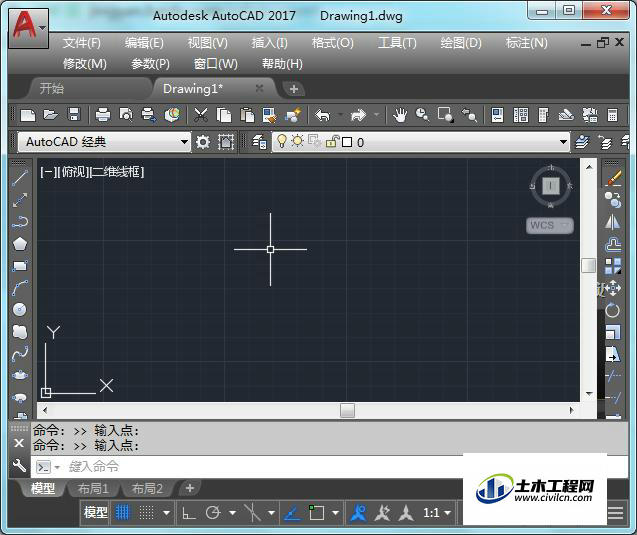
第2步
打开CAD之后我们在工具箱内找到直线命令,如图所示:
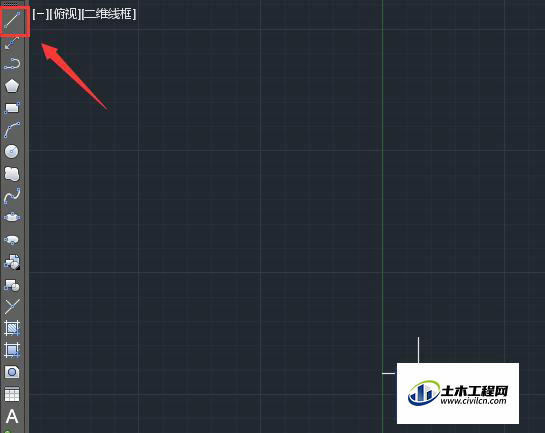
第3步
选择直线命令我们在绘图区里绘制一个角,如图所示:
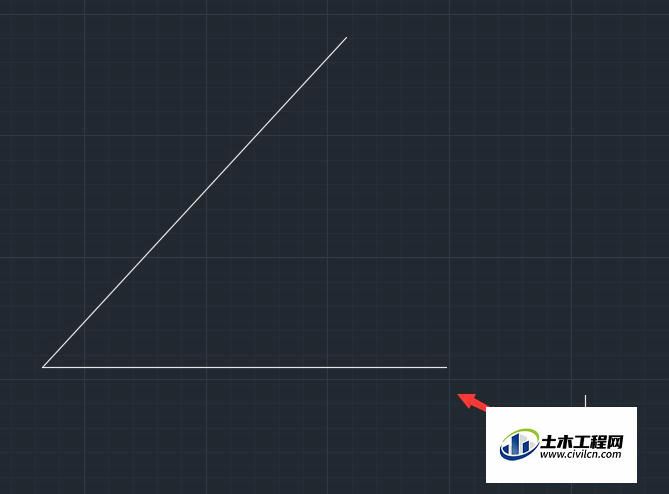
第4步
再在工具箱内找到圆形命令,如图所示:
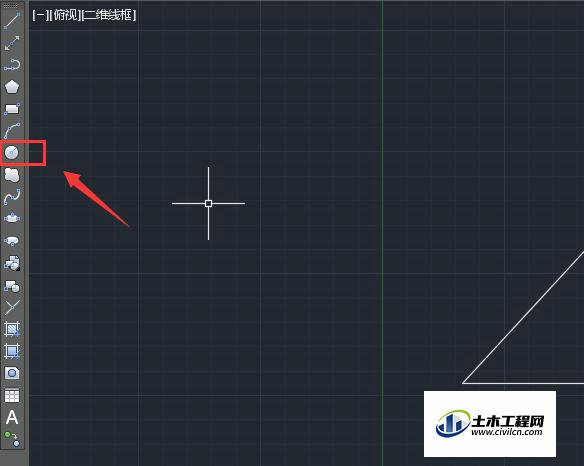
第5步
选择圆形命令我们选择角的顶点然后绘制一个圆形,如图所示:
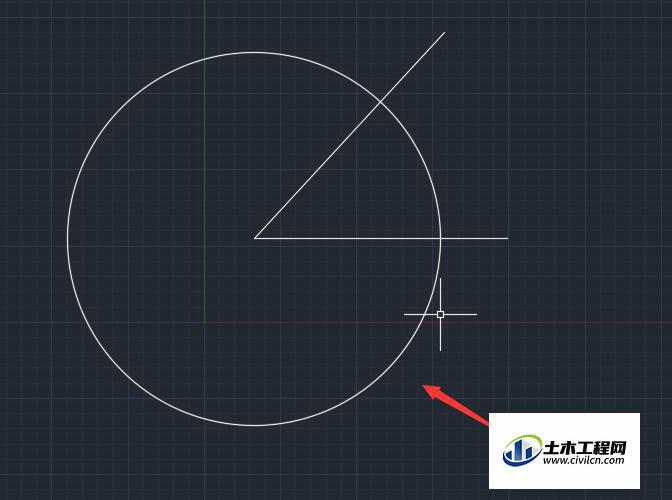
第6步
绘制好圆形之后再在修改工具区里找到修剪命令,如图所示:
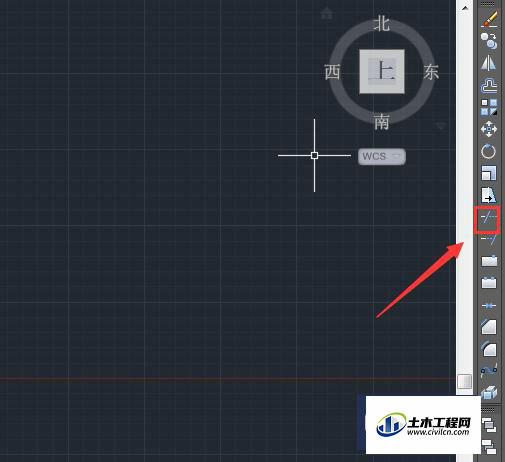
第7步
选择修剪命令将角外的圆弧修剪掉,如图所示:
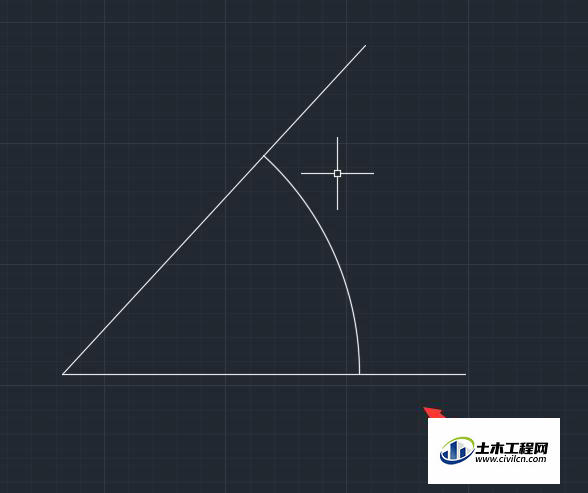
第8步
我们再打开捕捉设置选项,在对象捕捉里选择中点,如图所示:
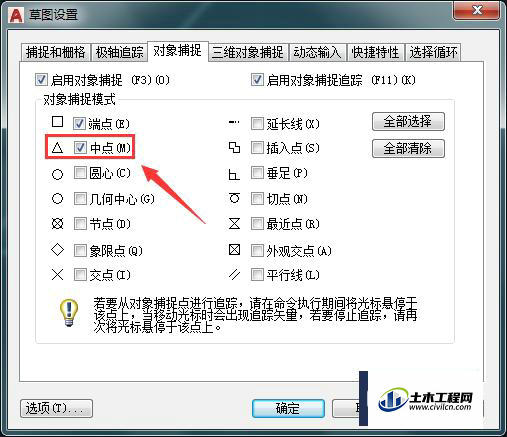
第9步
再次选择直线命令,选择角的顶点和圆弧的中点绘制一条线,绘制的这条线就是角的平分线,如图所示: